
Ši programinė įranga ištaisys įprastas kompiuterio klaidas, apsaugos jus nuo failų praradimo, kenkėjiškų programų, aparatinės įrangos gedimų ir optimizuos jūsų kompiuterį, kad jis būtų maksimaliai efektyvus. Išspręskite kompiuterio problemas ir pašalinkite virusus dabar atlikdami 3 paprastus veiksmus:
- Atsisiųskite „Restoro“ kompiuterio taisymo įrankį pateikiamas kartu su patentuotomis technologijomis (galima įsigyti patentą čia).
- Spustelėkite Paleiskite nuskaitymą rasti „Windows“ problemų, kurios gali sukelti kompiuterio problemų.
- Spustelėkite Taisyti viską išspręsti problemas, turinčias įtakos jūsų kompiuterio saugumui ir našumui
- „Restoro“ atsisiuntė 0 skaitytojų šį mėnesį.
Ar kyla problemų, nes jūsų kompiuteris nieko neatsisiųs? Nesijaudink.
Milijardai atsisiuntimų vyksta beveik iki minutės pasauliniu mastu. Kai pasieksite tašką, kuriame jūsų kompiuteris nieko neatsisiųs, net ir išbandžius viską, ką mokate, nusivylimas ima viršų ir jaučiate, kad norite jį pakeisti nauju.
Laimei, yra sprendimų, kaip išspręsti šią problemą, ir mes jais dalijamės šiame straipsnyje.
Mano kompiuteris nieko neatsisiųs: kaip tai išspręsti?
- Sukurti naują paskyrą
- Iš naujo nustatykite „Internet Explorer“
- Naudokite „Windows Defender“
- Patikrinkite, ar nėra kenkėjiškų programų
1 sprendimas: sukurkite naują paskyrą
Štai žingsniai, kuriuos galite atlikti, kad tai įvykdytumėte:
- Spustelėkite Pradėti
- Pasirinkite „Settings“
- Pasirinkite Paskyros
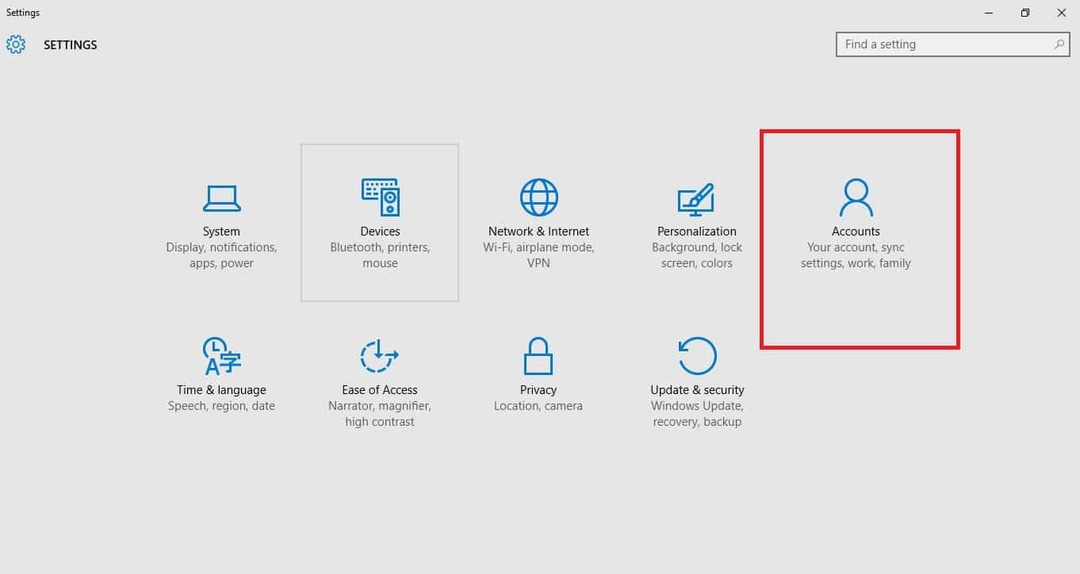
- Spustelėkite Pridėti ką nors kitą prie šio kompiuterio
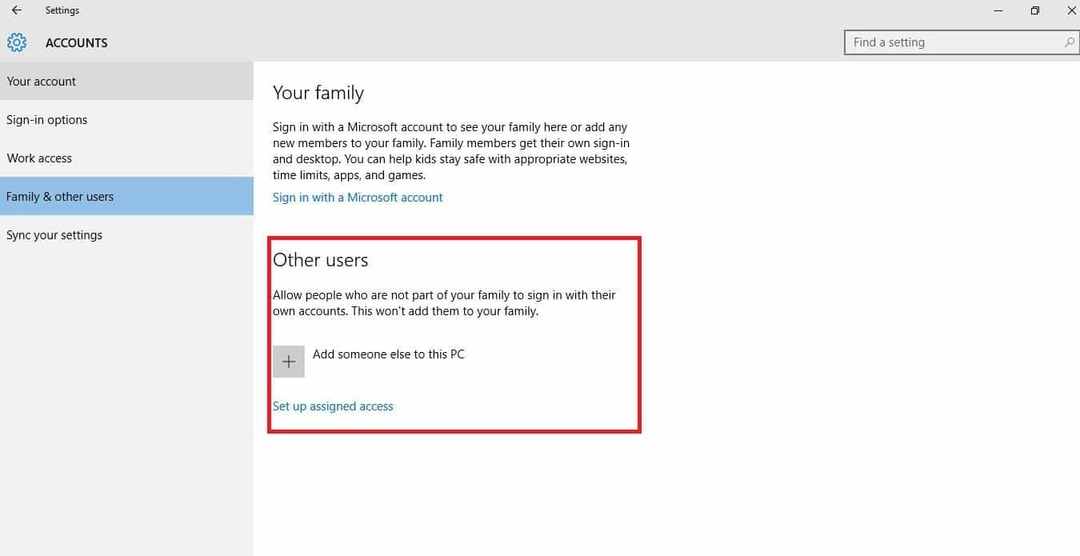
- Užpildykite formą su vartotojo vardu ir slaptažodžiu. Bus sukurta nauja jūsų vartotojo paskyra.
- Spustelėkite Keisti paskyros tipą

- Spustelėkite išskleidžiamojo meniu rodyklę ir pasirinkite Administratorius, kad nustatytumėte paskyros administratoriaus lygį
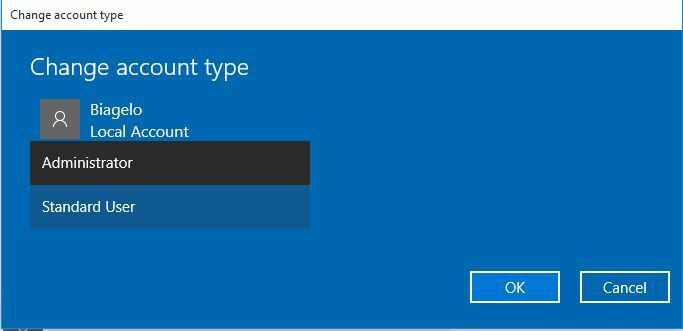
- Iš naujo paleiskite kompiuterį
- Prisijunkite prie naujos ką tik sukurtos paskyros
Pabandykite atsisiųsti naudodami naują paskyrą.
Jei tai neveikia, pabandykite atlikti šiuos veiksmus:
- Naujoje paskyroje naudokite ją ankstesnei paskyrai grąžinti
- Spustelėkite Taikyti arba Gerai
- Pakelkite seną paskyrą į numatytąjį administratoriaus lygį
- Praskalaukite ir pakartokite keletą kartų, nes tai padės pašalinti bet kokią korupciją
- Palikite savo paskyrą kaip administratorių
Patikrinkite, ar galite atsisiųsti iš naujai sukurtos paskyros. Jei jie veikia, tada reikia padaryti du dalykus:
- Ištaisykite seną vartotojo abonementą
- Pereiti į naują paskyrą
2 sprendimas: iš naujo nustatykite „Internet Explorer“
Jei kompiuteryje turite kokių nors antivirusinių, šnipinėjimo programų ir saugos produktų, kartais tai gali sukelti išleidžiamos (arba įdiegiamos), kai palieka pėdsakus ar failo elementus už nugaros.
Vienas dalykas, kurį reikia padaryti, kai jūsų kompiuteris nieko neatsisiųs, yra iš naujo nustatyti „Internet Explorer“.
Štai kaip tai padaryti:
- Paleiskite „Internet Explorer“
- Atidarykite dialogo langą „Reset Internet Explorer Settings“
- Eikite į meniu Įrankiai
- Spustelėkite Interneto parinktys
- Spustelėkite skirtuką Išplėstinė
- Spustelėkite Reset or Restore Default
- Dalyje Reset Internet Explorer Settings dialogo langas spustelėkite Reset
- Kai „Internet Explorer“ baigs taikyti numatytuosius nustatymus, spustelėkite Uždaryti
- Išeikite, tada iš naujo paleiskite „Internet Explorer“
TAIP PAT SKAITYKITE:Ištaisykite lėtą „Xbox One“ žaidimų atsisiuntimą
3 sprendimas: naudokite „Windows Defender“
Norėdami naudoti „Windows Defender“, atlikite šiuos veiksmus:
- Eikite į paieškos laukelį
- Įveskite „Windows Defender“
- Paieškos rezultatų sąraše pasirinkite „Windows Defender“
- Spustelėkite Nuskaityti dabar
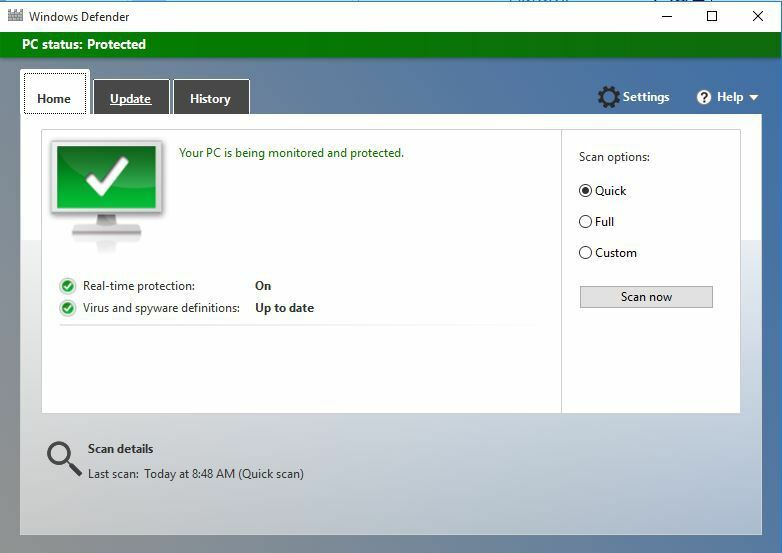
Skaitytuvas tikrins ar ieškos jūsų kompiuteryje esančių problemų programose, kurios gali atrodyti ne teisėtos.
4 sprendimas: patikrinkite, ar nėra kenkėjiškų programų
Čia galite naudoti kenkėjiškų programų skaitytuvą, kad patikrintumėte, ar nėra kenkėjiškų programų infekcija. Atnaujinkite kenkėjiškų programų šalinimo priemonę, tada naudokite ją tik tokių įtartinų failų paieškai.
Kartais tai gali būti „BHO“ arba „Browse Helper Object“ - „Internet Explorer“ papildinys, kuris padidina jo galimybes. Šnipinėjimo programos dažniausiai piktnaudžiauja BHO, kad tyliai stebėtų ir kartais pavogtų vartotojo tapatybę ir naršymo įpročius, tačiau taip pat sulėtina jūsų sistemą.
Norėdami išspręsti šią problemą, įsigykite BHO valiklį, kuris atpažins ir pašalins visus jūsų kompiuterio sistemoje esančius šnipų BHO.
Praneškite mums, kokie sprendimai jums pasiteisino.
Susijusios istorijos, kurias reikia patikrinti:
- „Windows Store“ programos atsisiuntimas užstrigo? Štai kaip tai ištaisyti atlikus 7 veiksmus
- Nepavyko atsisiųsti „Windows 10“ kūrėjų naujinimo [Pataisyti]
- „„ SmartScreen “užblokavo šį nesaugų atsisiuntimą“ [Pataisyti]
 Vis dar kyla problemų?Ištaisykite juos naudodami šį įrankį:
Vis dar kyla problemų?Ištaisykite juos naudodami šį įrankį:
- Atsisiųskite šį kompiuterio taisymo įrankį įvertintas puikiai „TrustPilot.com“ (atsisiuntimas prasideda šiame puslapyje).
- Spustelėkite Paleiskite nuskaitymą rasti „Windows“ problemų, kurios gali sukelti kompiuterio problemų.
- Spustelėkite Taisyti viską išspręsti patentuotų technologijų problemas (Išskirtinė nuolaida mūsų skaitytojams).
„Restoro“ atsisiuntė 0 skaitytojų šį mėnesį.


